如何解決 Instagram 打不開的問題
本文將討論為何您的 Instagram 應用程式無法開啟,以及如何修復原因。有時候,Instagram 應用程式會一再當機而無法開啟。無論您使用的是 Android 或 iPhone 裝置,Instagram 應用程式無法開啟或運作都是您無法避免的問題,但卻很容易解決。
Instagram 應用程式無法開啟的原因有很多。讓我們詳細討論 Instagram 應用程式打不開的原因和解決方法。
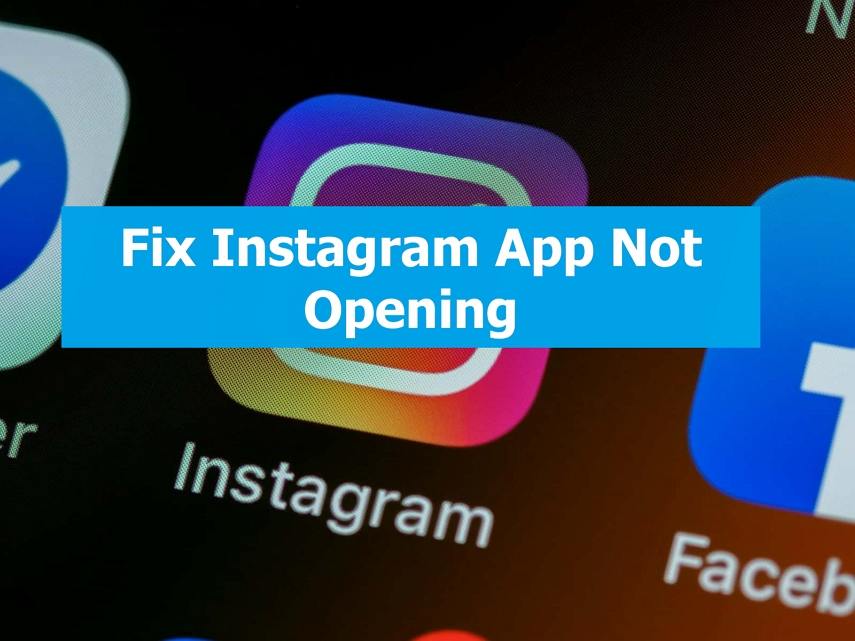
第一部分:修復 Instagram 應用程式在 Android/iPhone 上打不開的步驟
如果您嘗試開啟 Instagram 應用程式卻無法開啟,或在完全開啟前一直當機,則有不同的潛在原因。在嘗試使用詳細的解決方案解決問題之前,請嘗試排除應用程式的故障。
第一步:檢查 Instagram 伺服器狀態
在您開始對裝置、網路或應用程式動手之前,請先檢查 Instagram 應用程式伺服器是否正常運作。當 Instagram 伺服器故障時,Instagram 應用程式將無法開啟。如果要檢查 Instagram 伺服器狀態,您可以使用一些免費的線上工具,例如 downforeveryoneorjustme.com 和 Downdetector。
當伺服器當機時,Instagram 無法從您的用戶端開啟,這是無法解決的問題。Instagram 伺服器工程師才能恢復 Instagram 伺服器。請等待應用程式伺服器修復完畢,然後再開啟它。
第二步:清除 Instagram 快取記憶體
如果您已經瀏覽了一段時間,快取記憶體已經佔據了智能手機的大量存儲空間。智慧型手機的儲存空間佔用率大多在 80% 以上,當您開啟應用程式時往往會持續當機,這一點同樣適用於 Instagram。
現在前往您的裝置儲存空間,檢查剩餘的儲存空間和快取資料的容量。
如何清除 Android 中的快取資料:
- 開啟應用程式的「設定」,然後進入「應用程式」。在「檢視所有應用程式」下,找到 Instagram 應用程式。
- 點擊「儲存與快取」,然後點擊「清除快取」。
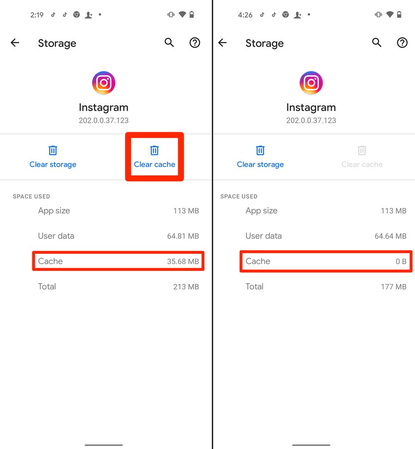
如何在 iPhone 上清除 Instagram 快取:
開啟「設定」應用程式,選擇「一般」,然後選擇「iPhone 儲存空間」。接下來,點選 Instagram,然後按「解除安裝應用程式」。最後,重新安裝 Instagram 應用程式,並嘗試開啟它。
解決方法三:解除停用的 Instagram 應用程式
您的手機有停用功能嗎?此功能有助於停用不需要的應用程式,以提升裝置的效能,也可阻止應用程式在背景運行。您可能不小心停用了 Instagram 應用程式,這就是它無法開啟或運作的原因。
有不同的方法可以解除裝置上停用的應用程式:
- 強制停止:移至「設定」,然後選取「應用程式」,然後選取「Instagram」,最後按一下「強制停止」。
- 重新啟動手機:若要重新啟動手機,請按下「關機」按鈕,並在完全關機後重新啟動手機。
- 重新安裝應用程式:若要解除安裝 Instagram 應用程式,請長按該應用程式,然後在彈出的選項中點選「解除安裝」,然後再重新安裝應用程式。
解決方案四:更新過期的 Instagram 應用程式
任何過時的應用程式在運行時都會出現問題。Instagram 應用程式無法開啟的問題可能是因為其版本過時。更新 Instagram 應用程式可能是 Instagram 應用程式無法開啟的解決方法。
若要更新過時的應用程式,請開啟裝置上的 Play Store 或 App Store,然後搜尋 Instagram。如果有可用的更新,按下「更新」按鈕將應用程式更新至最新版本。現在開啟 Instagram 應用程式,看看問題是否已修復。

解決方案五:啟用應用程式權限
雖然存取權限控制有助於防止惡意應用程式存取個人資訊,但也可能導致應用程式故障。如果您已停用應用程式權限,現在應該啟用它們。應用程式權限可確保 Instagram 應用程式順暢運作。
若要在 Android 上啟用應用程式權限,請前往「設定應用程式」,點選「應用程式」並選擇「Instagram」,接下來點選「權限」並允許所有權限,包括麥克風、位置和相機。
第二部分:修復 Instagram 應用程式無法在 Web/Chrome 上開啟的步驟
如果 Instagram 在網頁上無法運作或開啟,您可以按照以下步驟排除故障。
方法一:清除瀏覽器快取
- 點擊右上角的三個垂直圓點。
- 選擇「更多工具」,然後選擇 「清除瀏覽資料」。
- 選擇時間範圍,勾選方塊,然後點擊「清除資料」。
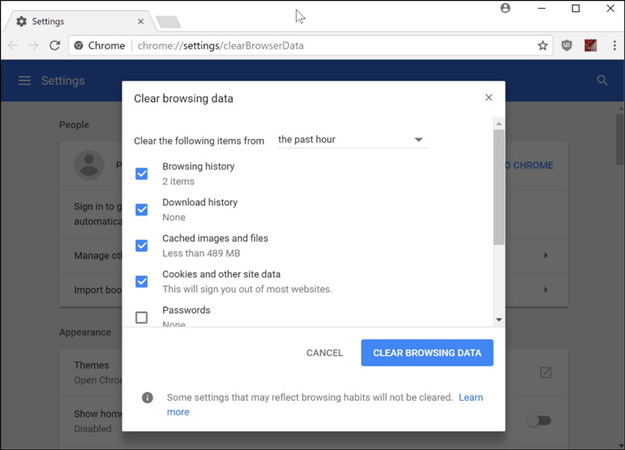
方法二:停用 Google Chrome 擴充功能
- 按一下右上方的「擴充功能」圖示,然後選擇「管理擴充功能」。
- 按一下開關以停用擴充功能。
方法三:更新 Google Chrome
- 按一下右上角的三個點。
- 進入「設定」,然後按一下「關於 Chrome」。
- Chrome 會自動檢查更新並安裝。
方法四:清除 DNS
- 在搜尋列中輸入「cmd」,並以管理員身分開啟。
- 輸入 ipconfig /flushdns,然後按 Enter。
方法五:重新安裝 Google Chrome
- 按 Win + I 開啟「設定」,然後轉到「應用程式」。
- 按一下 Google Chrome,然後選擇「解除安裝」。
- 下載並重新安裝 Chrome。
方法六:嘗試其他瀏覽器
- 您也可以在電腦上的 Microsoft Edge 或 Firefox 開啟 Instagram。
第三部分:專業技巧:在 Instagram 應用程式無法開啟時下載 Instagram 影片和照片
Instagram 無疑是一款有趣的應用程式。而當裝置上的 Instagram 打不開時,顯然無法正常存取 Instagram 有趣的影片、Reels、照片和貼文。將 IG Reels 下載到圖庫、影片或故事,就能讓您隨時離線觀賞。
HitPaw Univd (HitPaw Video Converter)是最好的 Instagram 下載器,即使在 Instagram 應用程式無法載入的情況下,也能下載 Instagram 的 Reels、限時動態、影片、檔案和照片。
HitPaw Univd的功能
如何下載 Instagram 影片、Reels 和照片
第一步:下載並安裝 HitPaw Univd到 Windows 和 Mac。接下來,點選「工具箱」,選擇「Instagram 下載器」功能。

第二步:在 Instagram 下載器上,您可以輸入一個 Instagram 用戶名到搜尋列中,然後點擊分析按鈕開始解析資訊。這不需要您打開 Instagram 應用程式。

如果您可以登入 Instagram,您可以複製並貼上 Instagram Reels 或貼文連結進行分析。

第三步:選擇要下載的影片、Reels、限時動態和照片,點選「下載」按鈕開始下載。

總結
當 Instagram 應用程式無法載入、開啟或無法使用時,請先檢查 IG 伺服器狀態,若沒問題,請重新啟動手機。如果 Instagram 無法開啟,如果有可用的更新,請進行更新。如果 IG 打不開的問題仍然存在,請使用 Instagram 下載器 - HitPaw Univd,將您需要觀看的 Instagram 內容下載到電腦上。


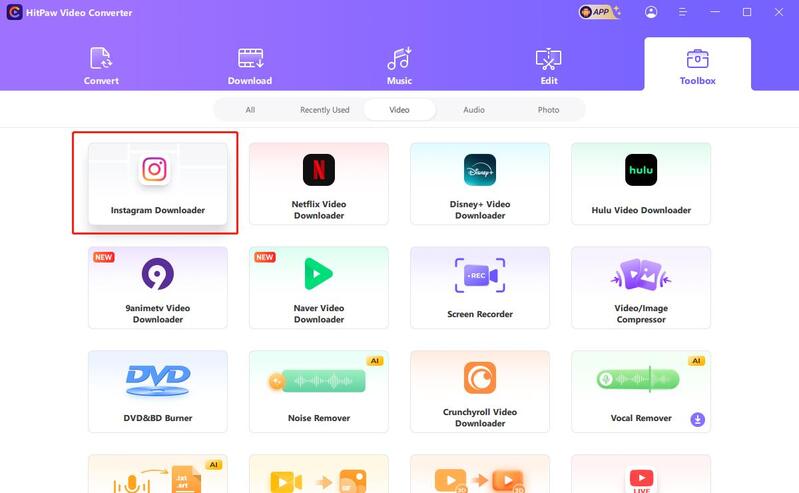
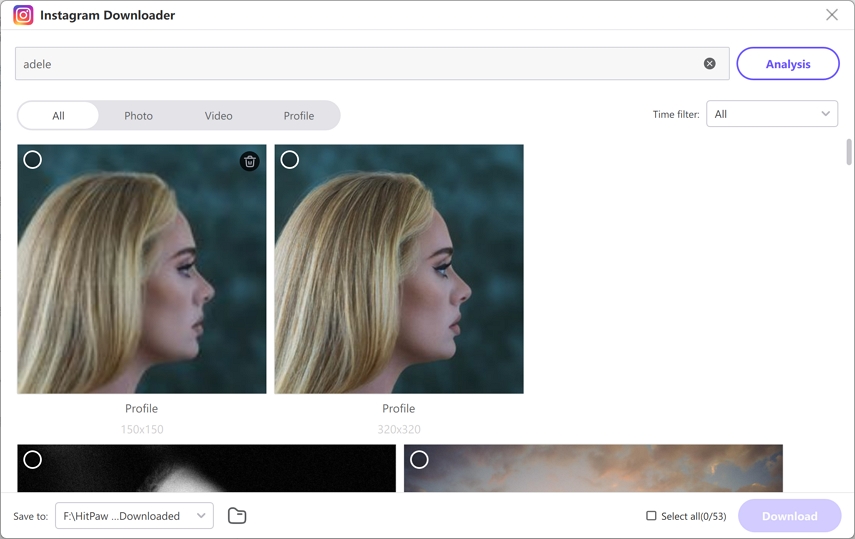
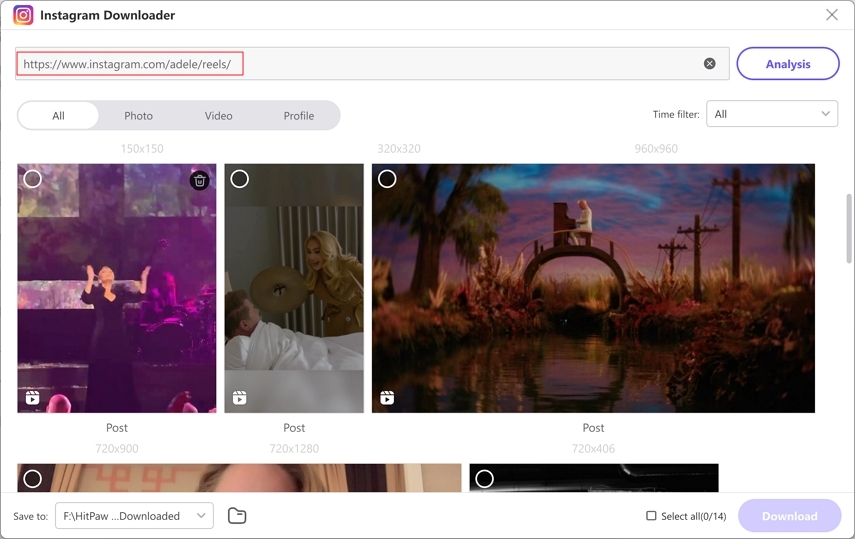
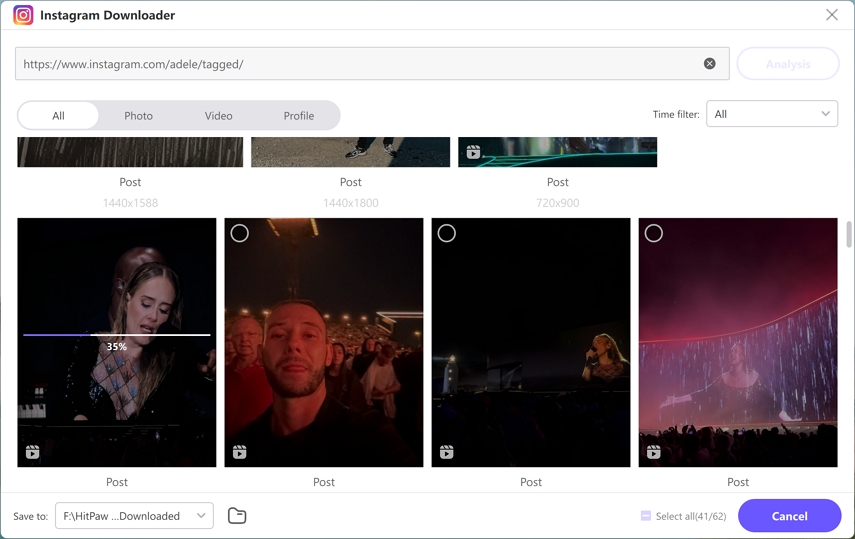











分享文章至:
選擇產品評分:
Joshua
HitPaw 特邀主編
熱衷於分享3C及各類軟體資訊,希望能夠透過撰寫文章,幫助大家瞭解更多影像處理的技巧和相關的AI資訊。
檢視所有文章留言
為HitPaw留下您的寶貴意見/點評